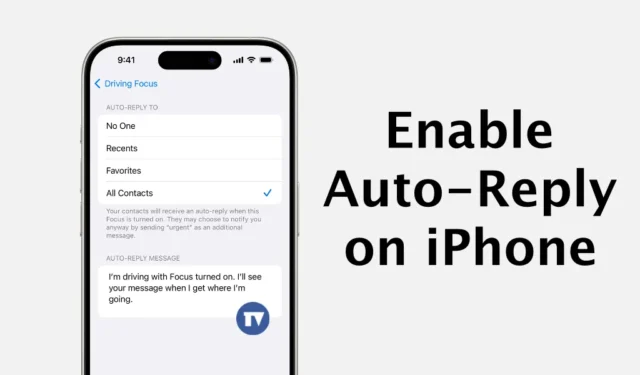
Während unserer Arbeitszeit erhalten wir normalerweise Nachrichten, die oft unbemerkt bleiben. Der Absender wartet auf eine Antwort von Ihnen und muss warten. Es ist ziemlich normal, dass Bürobesucher und Berufstätige ein paar Textnachrichten verpassen, aber bietet das iPhone eine Lösung dafür?
Sie können die automatische Antwort auf Textnachrichten auf Ihrem iPhone einrichten, müssen jedoch den Fahrfokusmodus einrichten. Indem Sie automatische Antworten auf Textnachrichten einrichten, können Sie sicherstellen, dass keine Nachrichten unbeantwortet bleiben und der Absender nicht einmal daran denkt, dass Sie seine Nachrichten ignorieren.
Auf dem iPhone erhalten Sie einen Fahrfokusmodus, der Ihnen hilft, sich auf die Straße zu konzentrieren. Wenn der Fahrfokusmodus aktiviert ist, werden Textnachrichten und andere Benachrichtigungen stummgeschaltet oder eingeschränkt. Sie haben sogar die Möglichkeit, die automatische Antwort für SMS zu aktivieren, wenn sich Ihr iPhone im Fahrfokusmodus befindet.
Wie antworte ich automatisch auf Textnachrichten auf dem iPhone?
In diesem Artikel konfigurieren wir den Fahrfokusmodus auf einem iPhone so, dass die Favoriten und diejenigen, von denen Sie Benachrichtigungen zulassen, eine automatische Antwort erhalten. So können Sie auf einem iPhone automatisch auf Textnachrichten antworten.
Bitte beachten Sie, dass der Fahrfokus-Modus keine automatische Antwortfunktion ist; Es soll Ihnen helfen, sich auf die Straße zu konzentrieren. Erwarten Sie von diesem Gerät also keine besseren SMS-Verwaltungsfunktionen.
1. Öffnen Sie zunächst die App Einstellungen auf Ihrem iPhone.
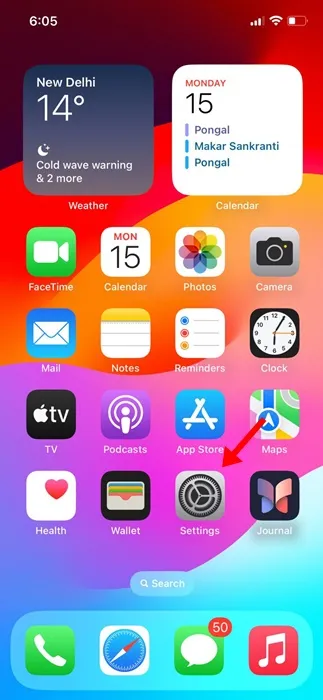
2. Wenn die App „Einstellungen“ geöffnet wird, tippen Sie auf Fokus.
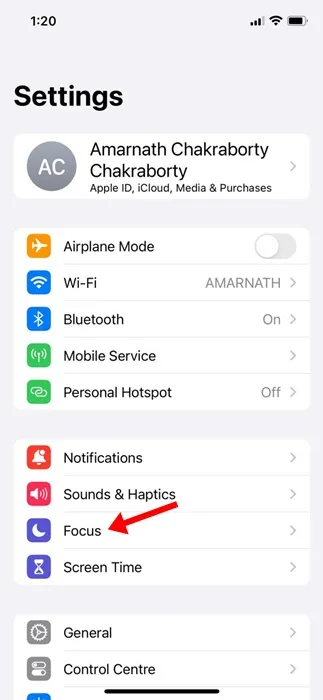
3. Tippen Sie auf dem Fokusbildschirm auf das Symbol (+) in der oberen rechten Ecke.
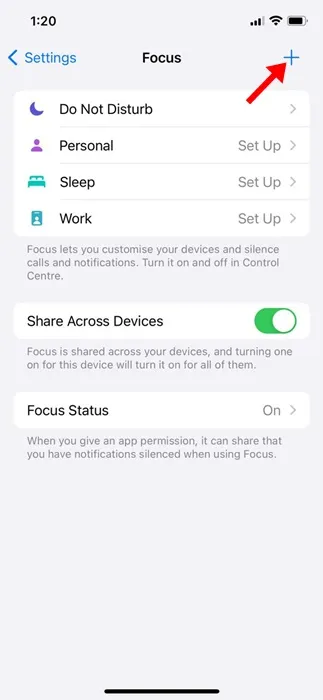
4. Auf der Seite Worauf möchten Sie sich konzentrieren? Tippen Sie auf dem Bildschirm auf Fahren.
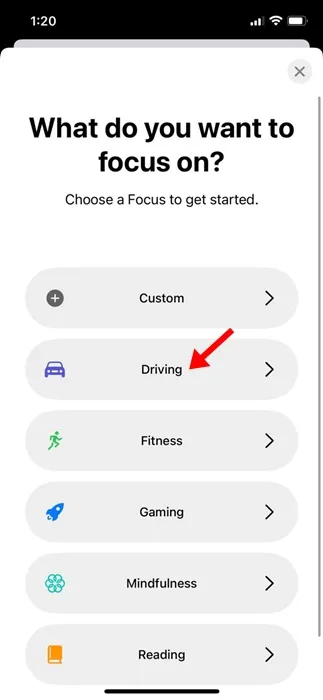
5. Tippen Sie auf dem Fahrfokus-Bildschirm auf Fokus anpassen.
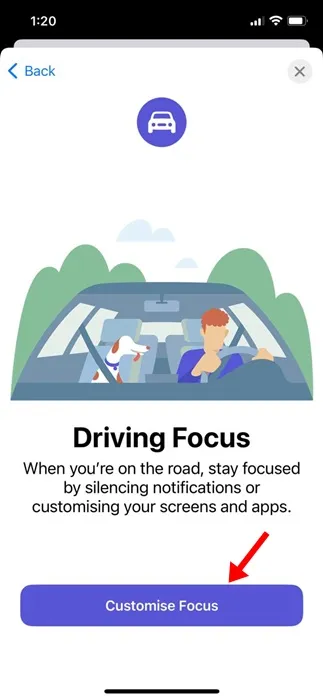
6. Tippen Sie anschließend auf die OptionAutomatische Antwort, wie im Screenshot unten gezeigt.
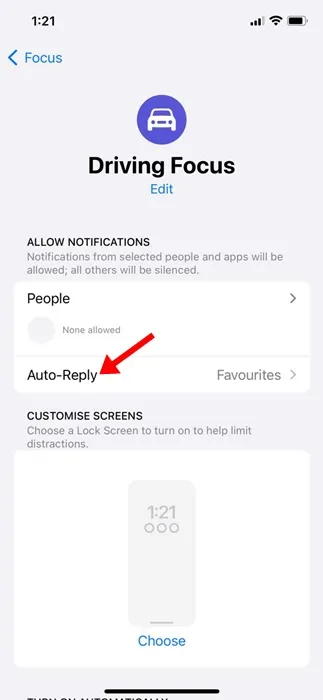
7. Wählen Sie als Nächstes im Abschnitt „Automatische Antwort“ die Option Alle Kontakte aus.
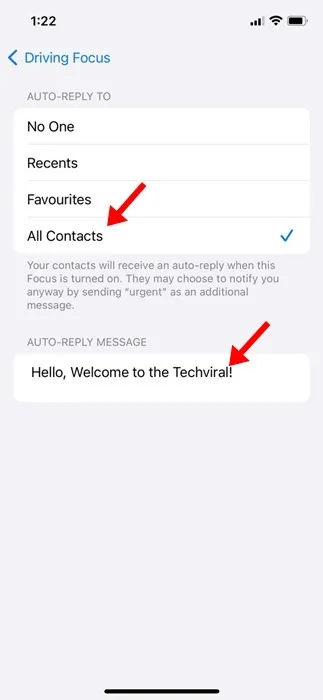
8. Im Abschnitt „Auto-Reply-Nachricht“ schreiben Sie die Nachricht, die Sie als automatische Antwort festlegen möchten.
9. Gehen Sie zurück zum vorherigen Bildschirm und wählen Sie die OptionWährend der Fahrt. Wählen Sie im Abschnitt „Aktivieren“ die Option Automatisch aus. Sie können auch die Option „Mit CarPlay aktivieren“ aktivieren. Dadurch wird der Fahrfokusmodus aktiviert, wenn Ihr iPhone eine Verbindung zu CarPlay herstellt.
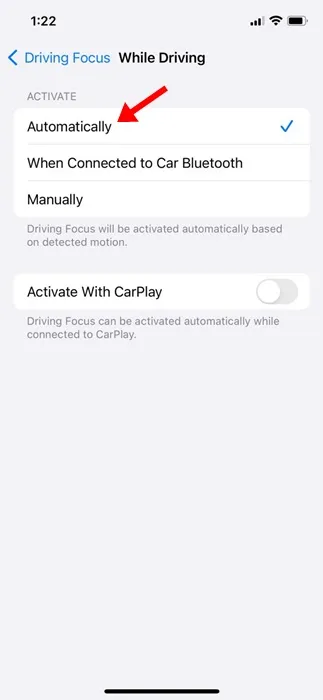
Das ist es! So können Sie den Fahrfokus-Modus konfigurieren, um die automatische Antwort für Nachrichten einzurichten.
Wie aktiviere ich den Fahrfokusmodus auf dem iPhone?
Da Sie den Fahrfokus-Modus jetzt so konfigurieren können, dass er automatische Antworten sendet, können Sie ihn jederzeit aktivieren, wenn Sie beschäftigt sind oder sich konzentrieren möchten.
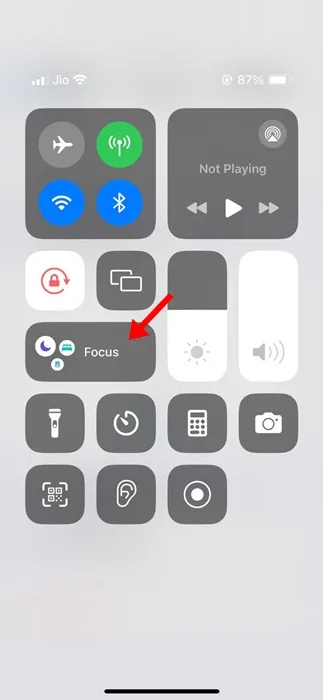
Es ist ziemlich einfach, den Fahrfokusmodus jederzeit zu aktivieren; Öffnen Sie das Kontrollzentrum auf Ihrem iPhone.
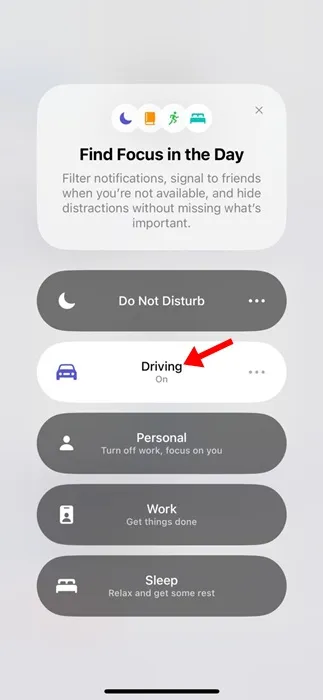
Wenn sich das Kontrollzentrum öffnet, tippen Sie auf den Fokus. Wählen Sie im angezeigten Menü Fahren aus. Sie können es deaktivieren, indem Sie die gleichen Schritte ausführen.
Wie lösche ich die automatische Antwort im Fahrfokusmodus?
Wenn Sie kein Fan der automatischen Antwortfunktion sind, können Sie die automatische Antwortfunktion ganz einfach aus dem Fahrfokusmodus auf Ihrem iPhone löschen. Befolgen Sie dazu die unten aufgeführten Schritte.
1. Öffnen Sie die App Einstellungen auf Ihrem iPhone.
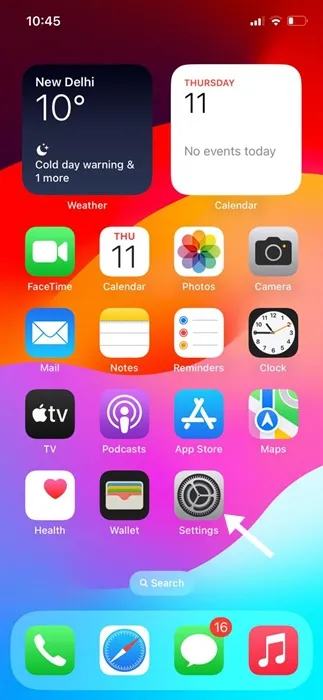
2. Wenn die App „Einstellungen“ geöffnet wird, durchsuchen Sie den Bereich Fokus > Fahren.
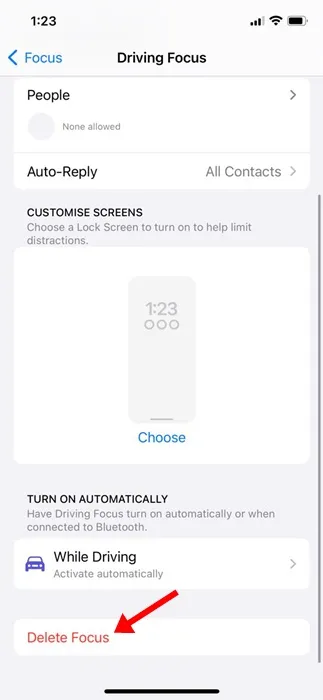
4. Tippen Sie in der Bestätigungsaufforderung erneut auf Fokus löschen.
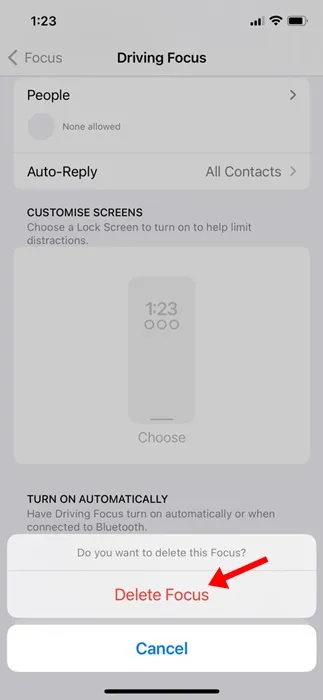
Das ist es! Dadurch wird die automatische Antwort im Fahrfokusmodus auf dem iPhone sofort gelöscht.
Der Fahrfokusmodus ist ein schneller und einfacher Modus. Einfache Möglichkeit, eine automatische Antwort auf Textnachrichten auf einem iPhone einzurichten. Sie können den im Artikel beschriebenen Schritten folgen, um die automatische Antwort für SMS zu konfigurieren. Lassen Sie uns wissen, wenn Sie weitere Hilfe beim Einrichten der automatischen Antwort für Textnachrichten auf Ihrem iPhone benötigen.




Schreibe einen Kommentar